Stream Live from a Playlist with Microsoft Expression Encoder
1Setup Streaming Configuration
This tutorial will show you how to stream live from a video playlist with Microsoft Expression Encoder and a Smooth Streaming Server.
First of all you will need to purchase an account by signing up on our website.
After the signing up process is complete, the Smooth Streaming Server details will be available in your account.
The next step is installing the Microsoft Expression Encoder 4 on your computer. Also you can download it from here.
In order to stream on-demand using a Smooth Streaming Server you must encode the video file at multiple bitrates that you can select from the encoder's interface like in the picture. Open the encoder and choose and choose the "Transcoding Project" option. To open the file that you want to broadcast, just click the "Import" button in the down left side of the encoder's window.
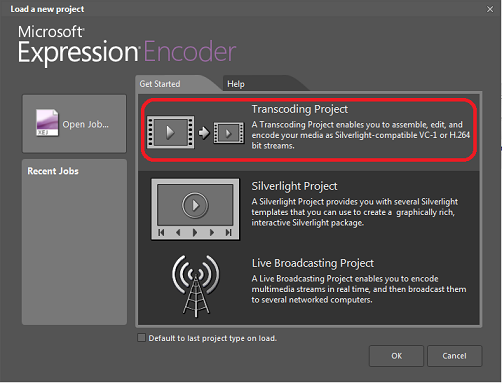
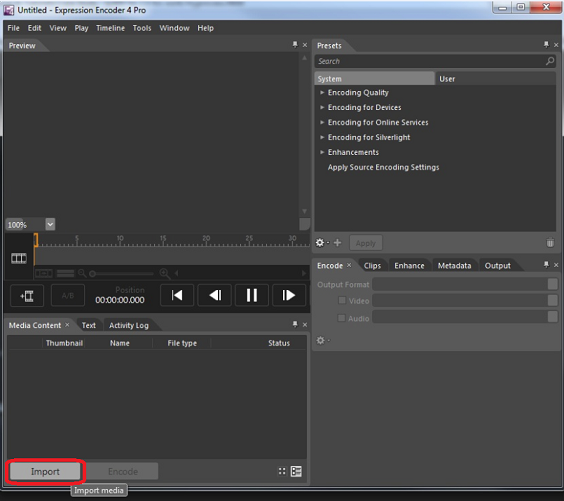
2
After you opened the desired video file, you must start encode it at multiple bitrates in order the server to adapt the video bitrate streaming to the viewer's connection type.
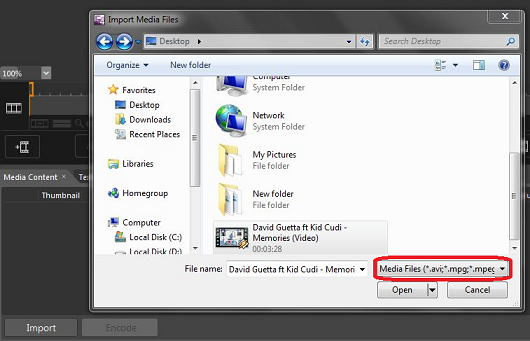
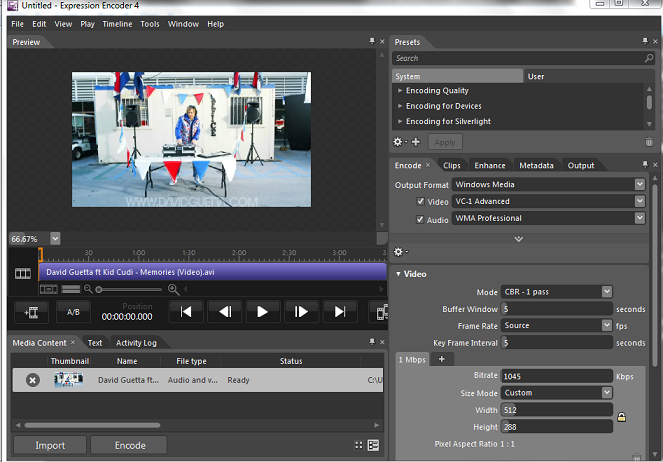
3
After you opened the file like in the pictures above, you must select the encoding type. For those adjustments please watch the next picture where it shows you how to select the "Encoding for Silverlight" and also video bitrates to encode the file. Also you can always add or remove a bitrate from the "Video" window.
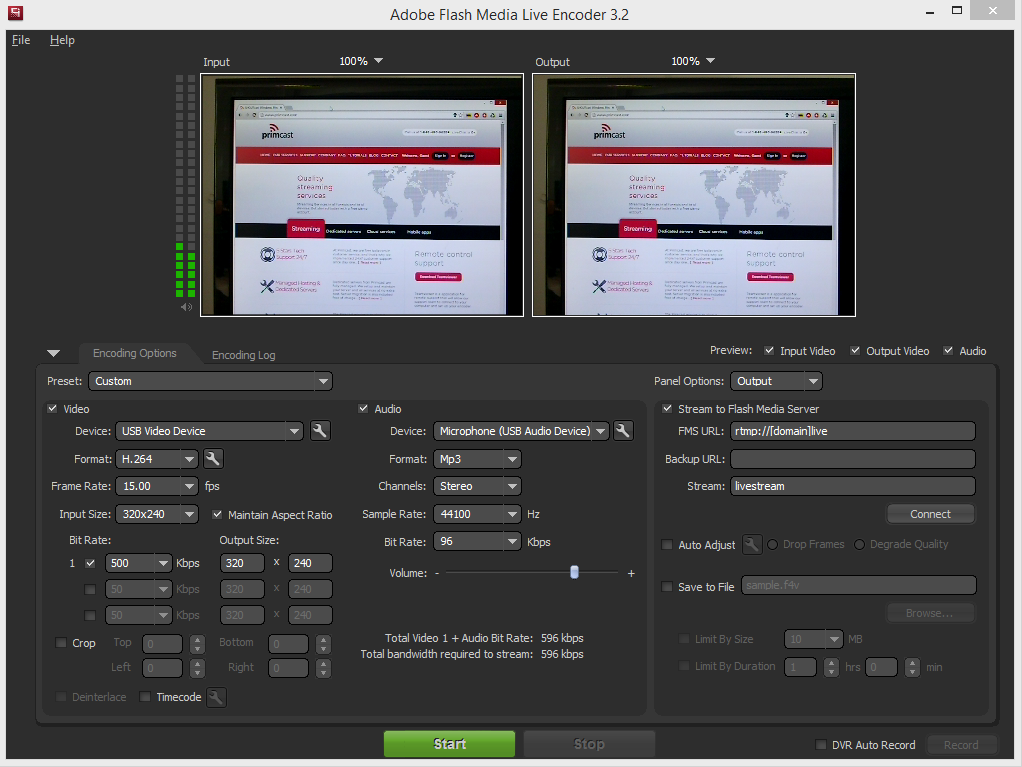
4Stream started
Microsft Expression Encoder also has its own presets just to make your experience much smoother. For example I selected the 720p CBR which means High Quality image. AS you can see after the selection was made you need to click Apply and the default bitrates will show up.
If you want to add a new bitrate for your video to be encoded jsut press the "+" mark near the existing bitrate that you have in the window there(A). If you want also to delete a bitrate that you do not want your video to be encoded simply press the trash bin icon in the down-right corner of the bitrate window (B). Remember that you can always encode the file at what bitrate you want simply introducing the bitrate number (C).
After you successfully added the bitrates that you want to encoder your video at, press the "Encode" button which is located near the "Import" button in the down left corner of you encoder window.
When the encoding process is complete, you should be able to find your encoded files in a directory on your computer which is created by the encoder. Default path should look like this:
../My Documents/Expression/Expression Encoder/Output/Name_of_Computer Date
Those files that are located there, you will have to upload them on the FTP server that is provided by us when you signed up for the account. Open the FTP client (ex: FileZilla) and fill in the informations that you have on your account such as hostname: username.primcast.com; username and password that you have in your account.primcast.com
After you uploaded all the files on the FTP server, the easiest way to access your videos is to call them up from the server directly into your browser. So basically you will have to open in your browser the link that points directly to the video on your server. It should look like this:
http://account.primcast.com/fileName.ism
Happy Streaming !
